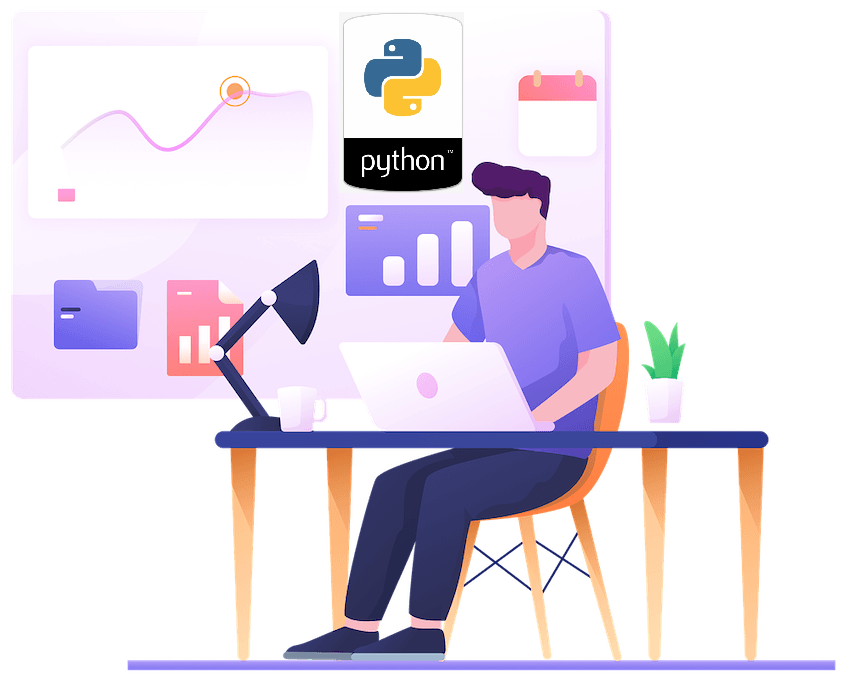
Le format GLB fait partie des formats de fichiers 3D populaires pour les scènes et modèles 3D et pour les visualiser, nous devons utiliser Microsoft Paint 3D, Microsoft Remix 3D, Trimble 3D Warehouse ou tout programme prenant en charge les fichiers glTF. . Mais d’un autre côté, le format de fichier PDF est l’un des formats largement pris en charge pour le partage d’informations et de nombreux navigateurs Web modernes peuvent afficher des fichiers PDF. Par conséquent, compte tenu de cette facilité, dans cet article, nous allons discuter des détails sur la façon de convertir GLB en PDF en utilisant le langage Python et également, les étapes pour convertir FBX en PDF en utilisant Python.
- API de conversion 3D en PDF
- Convertir GLB en PDF en utilisant Python
- Convertir FBX en PDF en utilisant Python
- GLB en PDF à l’aide de la commande cURL
- FBX en PDF à l’aide de la commande cURL
API de conversion 3D en PDF
Notre solution basée sur REST nommée Aspose.3D Cloud fournit les fonctionnalités pour générer, lire et manipuler des documents 3D. Maintenant, pour utiliser ces fonctionnalités dans l’application Python, nous devons essayer d’utiliser Aspose.3D Cloud SDK for Python. La première étape consiste donc à installer le SDK qui est disponible en téléchargement sur PIP et GitHub. Veuillez exécuter la commande suivante sur le terminal de ligne de commande pour installer le SDK :
pip install aspose3dcloud
Obtenez maintenant vos détails personnalisés ClientID et ClientSecret en visitant tableau de bord Aspose.Cloud.
Convertir GLB en PDF en utilisant Python
Veuillez suivre les étapes ci-dessous pour charger le fichier GLB à partir du stockage en nuage et le convertir au format PDF.
- Créer une instance de ThreeDCloudApi en passant l’ID client et le secret client comme arguments
- Définissez le nom GLB d’entrée, le format de sortie au format PDF et les informations sur les noms de fichiers résultants
- Enfin, appelez la méthode postconvertbyformat(…) de la classe ThreeDCloudApi pour effectuer l’opération de conversion
# Pour d'autres exemples, veuillez visiter https://github.com/Aspose-3D-Cloud/aspose-3d-cloud-python
def glbToPdf():
try:
client_secret = "1c9379bb7d701c26cc87e741a29987bb"
client_id = "bbf94a2c-6d7e-4020-b4d2-b9809741374e"
# Créer une instance d'Aspose.3D Cloud
threeDCloudApi = aspose3dcloud.ThreeDCloudApi("client_credentials", client_id, client_secret)
# fichier d'entrée GLB
name = "Wolf-Blender-2.82a.glb"
# format de fichier PDF résultant
newformat = "pdf"
# nom du fichier PDF résultant
newfilename = "Converted.pdf"
# définir un indicateur pour écraser le fichier existant
isOverwrite = "true"
# appeler la méthode API pour lancer la procédure de conversion de fichier
result = threeDCloudApi.post_convert_by_format(name, newformat, newfilename, folder = None, is_overwrite = isOverwrite)
# imprimer le message dans la console (facultatif)
print('Conversion process completed successfully !')
except ApiException as e:
print("Exception while calling 3DApi: {0}".format(e))
glbToPdf()
Convertir FBX en PDF en utilisant Python
Afin de convertir le fichier FBX stocké dans le stockage en nuage au format PDF et le fichier résultant est également stocké dans le stockage en nuage.
- Créer une instance de ThreeDCloudApi en passant l’ID client et le secret client comme arguments
- Spécifiez le nom du nom FBX d’entrée, le format de sortie au format PDF et les informations sur les noms de fichiers résultants
- Maintenant, appelez la méthode postconvertbyformat(…) de la classe ThreeDCloudApi pour effectuer l’opération de conversion
# Pour d'autres exemples, veuillez visiter https://github.com/Aspose-3D-Cloud/aspose-3d-cloud-python
def fbxToPdf():
try:
# Créer une instance d'Aspose.3D Cloud
threeDCloudApi = aspose3dcloud.ThreeDCloudApi("client_credentials", "bbf94a2c-6d7e-4020-b4d2-b9809741374e","1c9379bb7d701c26cc87e741a29987bb")
# fichier FBX d'entrée
name = "Wolf-Blender.fbx"
# format de fichier PDF résultant
newformat = "pdf"
# nom du fichier PDF résultant
newfilename = "Converted.pdf"
# définir un indicateur pour écraser le fichier existant
isOverwrite = "true"
# lancer l'opération de conversion de fichier
result = threeDCloudApi.post_convert_by_format(name, newformat, newfilename, folder = None, is_overwrite = isOverwrite)
# imprimer le message dans la console (facultatif)
print('Conversion process completed successfully !')
except ApiException as e:
print("Exception while calling 3DApi: {0}".format(e))
fbxToPdf()
Les exemples de fichiers utilisés dans les exemples ci-dessus peuvent être téléchargés depuis Wolf-Blender-2.82a.glb et Wolf-Blender-Converted.fbx.
GLB en PDF à l’aide de la commande cURL
Aspose.3D Cloud est développé selon l’architecture REST, donc dans cette section, nous allons apprendre les étapes pour convertir GLB en PDF en utilisant les commandes cURL. Cependant, la première étape de ce processus est la génération d’un jeton d’accès JWT basé sur vos informations d’identification client. Veuillez exécuter la commande suivante pour générer le jeton.
curl -v "https://api.aspose.cloud/connect/token" \
-X POST \
-d "grant_type=client_credentials&client_id=bbf94a2c-6d7e-4020-b4d2-b9809741374e&client_secret=1c9379bb7d701c26cc87e741a29987bb" \
-H "Content-Type: application/x-www-form-urlencoded" \
-H "Accept: application/json"
Une fois que nous avons le jeton JWT, nous devons exécuter la commande suivante pour convertir GLB au format PDF.
curl -v -X POST "https://api.aspose.cloud/v3.0/3d/saveas/newformat?name=Wolf-Blender-2.82a(2).glb&newformat=PDF&newfilename=Converted.pdf&IsOverwrite=true" \
-H "accept: application/json" \
-H "authorization: Bearer <JWT Token>" \
-d{}
FBX en PDF à l’aide de la commande cURL
Veuillez exécuter la commande suivante pour charger le fichier FBX à partir du stockage Cloud et le transformer au format PDF. Le fichier résultant est ensuite enregistré dans le stockage en nuage.
curl -v -X POST "https://api.aspose.cloud/v3.0/3d/saveas/newformat?name=Wolf-Blender-Converted(1).fbx&newformat=PDF&newfilename=Converted.pdf&IsOverwrite=true" \
-H "accept: application/json" \
-H "authorization: Bearer <JWT Token>" \
-d{}
Conclusion
Dans cet article, nous avons exploré les détails pour convertir 3D en PDF, GLB en PDF et FBX en PDF à l’aide d’extraits de code Python. Dans le même temps, nous avons également appris les étapes pour convertir FBX en PDF à l’aide d’un extrait de code Python. Développez le créateur de PDF 3D en suivant les étapes où nous convertissons GLB et FBX en PDF à l’aide des commandes cURL. De plus, l’API offre également la possibilité de convertir FBX en OBJ, OBJ en FBX ou d’enregistrer FBX au format STL. Utilisez l’API pour convertir vos exemples de fichiers Mercedes glb ou glb 250 etc. au format de sortie souhaité.
Veuillez noter que le Guide du développeur est une excellente source d’informations pour en savoir plus sur les fonctionnalités étonnantes offertes par le SDK. Si vous rencontrez des problèmes lors de l’utilisation de l’API, veuillez nous contacter via le forum d’assistance gratuit.
Articles Liés
Nous vous conseillons également de visiter le lien suivant pour en savoir plus sur :